Jedwali la yaliyomo
Microsoft hutoa Masasisho ya Windows bila malipo kwa Mfumo wa Uendeshaji wa Windows ili kukuarifu kuhusu vipengele vipya zaidi na hatua za usalama. Inawezekana kufunga sasisho kwa mikono, lakini kwa kawaida huwekwa moja kwa moja na mfumo wa uendeshaji. Wakati mwingine ingawa, unaweza kukumbana na masuala kama vile hitilafu 0x80070422.
Wakati wowote ukiwa na hitilafu 0x80070422, unaweza kuwa na faili ya mfumo iliyoharibika kwenye kompyuta yako. Zaidi ya hayo, watumiaji wengine wamelalamika kwamba wakati wa kujaribu kuangalia sasisho, wanakutana na kosa la sasisho la Windows 10 0x80070422. Kwa baadhi, hutokea wakati wa usakinishaji wa programu za Microsoft.
Usiogope, kwani tatizo la 0x80070422 ni rahisi kutatua. Inawezekana kuzima IPv6 na kuanzisha upya huduma ya Orodha ya Mtandao; unaweza pia kutumia Kisuluhishi cha Usasishaji cha Windows. Makala haya yatachunguza chaguo nyingi za kusuluhisha hitilafu ya kusasisha Windows 10 0x80070422.
Usikose:
- Rekebisha Anzisha upya na Uteue Kifaa Sahihi cha Kuwasha
- Hatukuweza Kukamilisha Ujumbe wa Usasisho wa Kutengua Mabadiliko
Hitilafu ya Usasishaji wa Windows 0x80070422 Inamaanisha Nini?
Hitilafu 0x80070422 ni hitilafu ya huduma ya kusasisha Windows. Ikitokea unapojaribu kusakinisha baadhi ya masasisho, hutaweza kukamilisha mchakato huo. Msimbo wa hitilafu unaweza kuambatanishwa na ujumbe kama vile " Kisasisho cha Windows kimezimwa ." au “ Kulikuwa na baadhi ya matatizo ya kusakinishaWindows Defender Windows
Ikiwa kusasisha Windows bado kunakuonyesha hitilafu, jaribu kuangalia maingizo ya Usajili na uhakikishe kuwa ni sahihi. Kumbuka kwamba kuhariri maingizo ya Usajili kunaweza kusababisha matatizo na vipengele vyako vya Windows. Kwa hivyo, hii ni hatua kali na inapaswa kufanywa tu ikiwa chaguo lako lingine ni kusakinisha tena Windows.
- Bonyeza “ Windows ” + “ R ” vitufe kwenye kibodi yako ili kufungua matumizi ya Run. Andika “ regedit ” kwenye kisanduku cha matumizi na ubofye kitufe cha “ Enter ”.
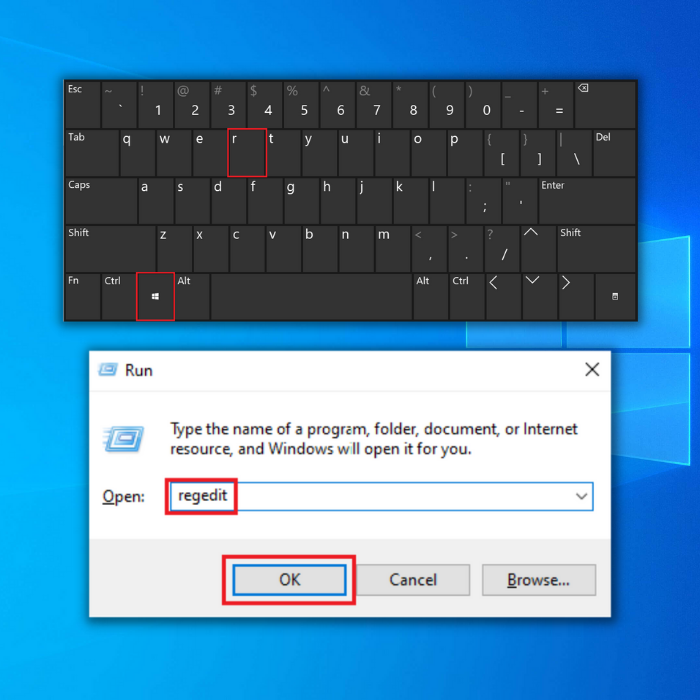
Nenda kwenye njia ifuatayo:
HKEY_LOCAL_MACHINE > SOFTWARE > Microsoft > Windows > Toleo la Sasa > Usasishaji wa Windows > Sasisha Kiotomatiki
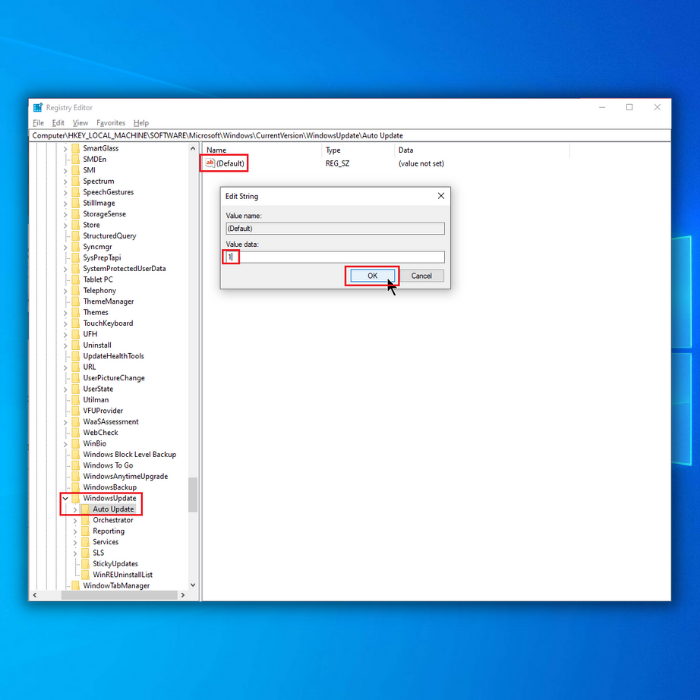
- Bofya mara mbili faili inayoitwa Chaguo-msingi na uweke thamani yake kuwa 1 kwenye dirisha la Kamba ya Kuhariri. Ikiwa ufunguo ulio hapo juu haukuweza kupatikana au haukusuluhisha suala hilo, unaweza kujaribu kubadilisha ufunguo ufuatao:
HKEY_LOCAL_MACHINE\SYSTEM\CurrentControlSet\Services\AppXSvc
- Ifuatayo, angalia thamani ya Anza. Ikiwa ni kitu kingine chochote isipokuwa 3, bofya mara mbili juu yake na ubadilishe thamani hadi 3. Kisha, washa upya mfumo.
Funga
Njia zilizo hapo juu ni kati ya nyingi zaidi. njia moja kwa moja za kusuluhisha Usasishaji wa WindowsHitilafu 0x80070422. Kabla ya kuwasiliana na usaidizi, ni vizuri kuona ikiwa umejaribu njia zilizo hapo juu. Kufuatia hatua zilizoainishwa hapa kutahakikisha kwamba Kompyuta yako inaendesha matoleo ya hivi karibuni zaidi.
sasisho .”Ikiwa hitilafu 0x80070422 haitarekebishwa mara moja, inaweza kusababisha matatizo makubwa ya usalama.
Njia za Utatuzi za Kurekebisha Hitilafu ya Usasishaji wa Windows 0x80070422
Lini Hitilafu ya Usasishaji wa Windows 0x80070422 hutokea, sasisho mpya hazijasakinishwa kwa usahihi, au faili za mfumo zinaharibika. Kurekebisha hitilafu hii ni moja kwa moja zaidi kuliko kurekebisha aina nyingine za makosa ya Usasishaji. Hebu tuangalie suluhu bora zaidi za kurekebisha hitilafu ya sasisho ya Windows 10 0x80070422.
Njia ya Kwanza – Angalia Tarehe na Wakati Wako
Suluhisho rahisi zaidi kwa hitilafu yoyote ya Usasishaji Windows, ikiwa ni pamoja na Msimbo wa Hitilafu 0x80070422, ni kuangalia mara mbili tarehe na saa ya kompyuta yako. Watumiaji wa Windows ambao wana tarehe zisizo sahihi wanaweza kupata hitilafu nyingi za kusasisha Windows. Fuata hatua hizi za msingi ili kurekebisha suala:
- Leta mstari wa amri ya kukimbia kwa kushikilia kitufe cha “ Windows ” na ubonyeze “ R .” Andika “ control ” kisha ubofye “ enter .”
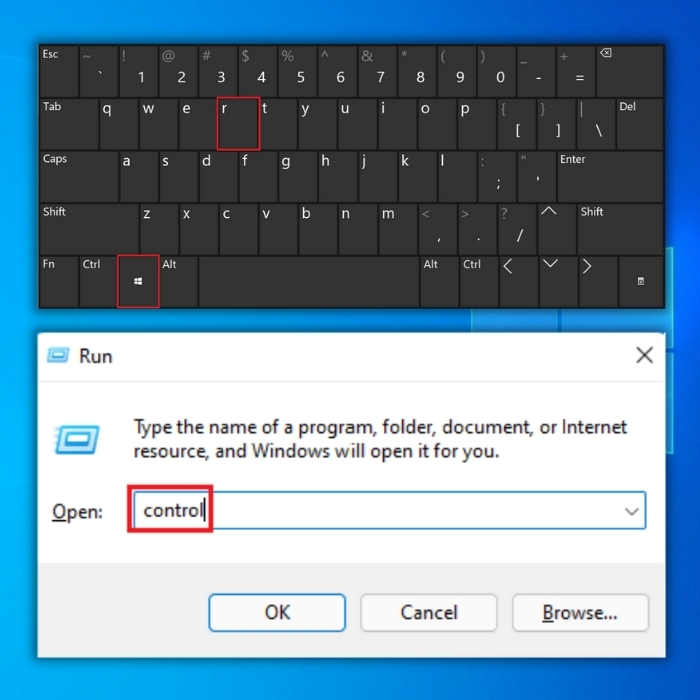
- Tafuta “ Tarehe na Saa ” kwenye Paneli ya Kudhibiti na ubofye kwenye “ Muda wa Mtandao .”
- Bofya “ Badilisha Mipangilio ” kwenye dirisha linalofuata na uweke. a, angalia chaguo la “ Sawazisha na seva ya saa ya Mtandao ”, kisha uandike yafuatayo: “ time.windows.com .”
- Unaweza kubofya “ Sasisha Sasa ” na “ Sawa ” ili kuhifadhi mabadiliko. Anzisha tena kompyuta yako na uruhusu kifaa kiendeshe sasisho, na uone ikiwaHitilafu ya Usasishaji Windows 0x80070422 imetatuliwa.
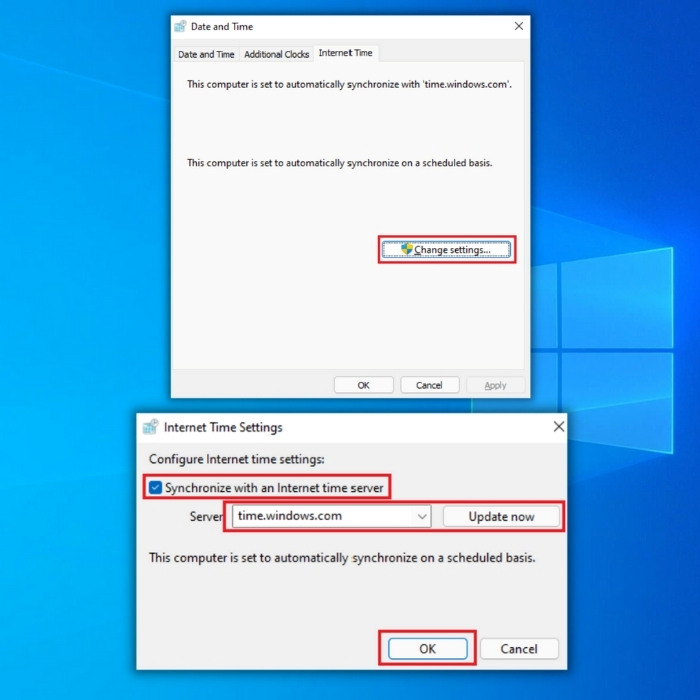
Njia ya Pili – Washa upya Kompyuta Yako
Ingawa huu ni utaratibu wa kawaida wa masuala yoyote, ni muhimu kuwasha upya mfumo wako kabla ya kuendelea kwa hatua inayofuata. Kwa sababu kuwasha upya kunaweza kutatua masuala ya muda, hungependa kupoteza muda kwa tatizo ambalo linaweza kutatuliwa haraka.
Baada ya kuwasha upya, endesha sasisho na ujaribu tena kusakinisha masasisho mapya zaidi. Angalia ikiwa njia hii inaweza kurekebisha tatizo la sasisho la Windows 10. Ukikutana tena na msimbo wa hitilafu, endelea kwa hatua inayofuata. Kumbuka kuanzisha upya baada ya kila moja ya hatua zilizoorodheshwa hapa chini.
Njia ya Tatu – Anzisha upya Huduma za Usasishaji wa Windows Kupitia CMD
Programu hii, kama nyingine yoyote, inaweza kurekebishwa kwa kuianzisha upya. Kuanzia na slate safi kunaweza pia kusaidia kutatua hitilafu zingine kadhaa za kusasisha windows. Unaweza kusaidia kuangalia kama huduma za Usasishaji wa Windows sio chanzo cha tatizo kwa kuzianzisha upya.
Huduma ya Usasishaji wa Windows ina jukumu la kutunza masasisho yoyote yanayohitajika ya Windows na michakato mingine inayohusiana. Huduma ya Usasishaji inaposimama, msimbo wa hitilafu 0x80070422 utaonekana wakati wowote watumiaji wanapojaribu kusakinisha masasisho.
Taratibu hizi zinaweza kukusaidia kurekebisha hitilafu ya sasisho 0x80070422.
- Shikilia “ >madirisha ” kitufe kisha ubonyeze “ R .” Dirisha dogo litaonekana ambapo unaweza kuandika "CMD." Kisha, bonyeza “ shift + ctrl +ingiza ” vitufe ili kutoa ruhusa za msimamizi.
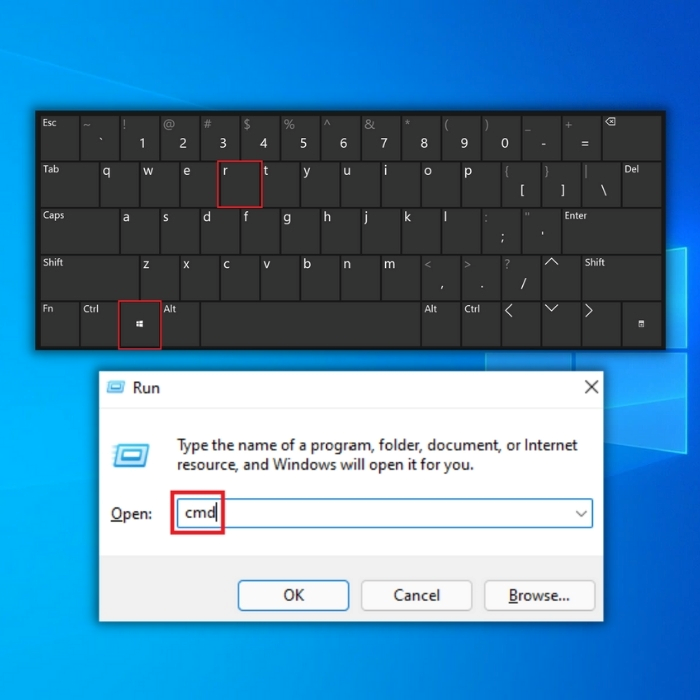
- Ukiona mstari wa amri, weka amri zifuatazo. Bonyeza “ enter ” baada ya kila amri unayoandika ili kusimamisha huduma zinazoendeshwa.
net stop wuauserv
net stop cryptSvc
net stop bits
net stop msiserver
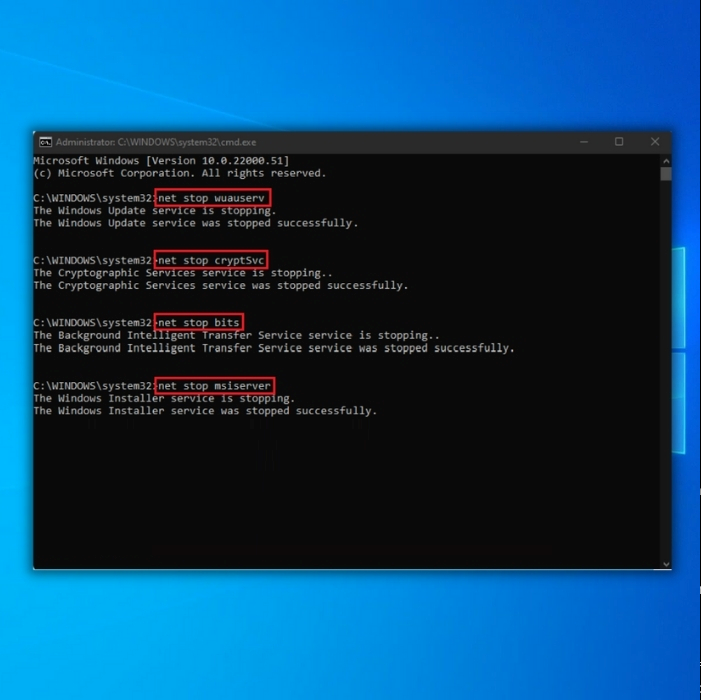
- Ondoka kwenye kidokezo, kisha uwashe upya kompyuta yako. Sasa unaweza kuangalia tena ikiwa Hitilafu ya Usasishaji wa Windows 0x80070422 inaendelea au ikiwa unaweza kusakinisha masasisho ya Windows sasa. Jaribu mbinu ifuatayo ikiwa bado unapata msimbo wa hitilafu wa kusasisha Windows.
Njia ya Nne – Anzisha Mwenyewe Huduma ya Usasishaji Windows
Huduma ya Usasishaji Windows inasimamia udhibiti wa masasisho. na shughuli zingine zinazohusiana. Nambari ya hitilafu 0x80070422 itaonyeshwa wakati wa kusakinisha sasisho za Windows ikiwa huduma ya Usasishaji imesimamishwa. Kwa hivyo, huduma ya Usasishaji Windows lazima ifanye kazi kwa ufanisi ili kuhakikisha kwamba mchakato wa kusasisha hautakatizwa.
- Shikilia kitufe cha “ Windows ” na ubonyeze herufi “ >R ,” na uandike “ services.msc ” katika kidirisha cha amri ya kukimbia.
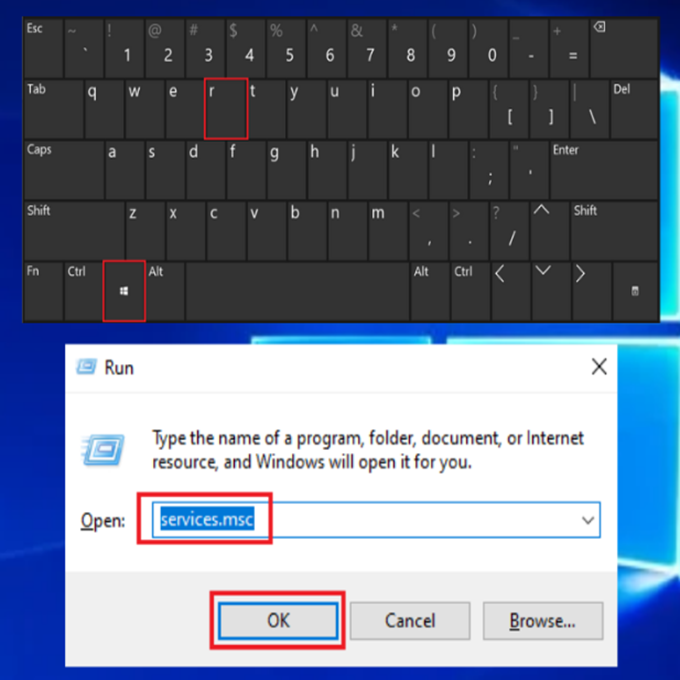
- Katika “ Huduma ” dirisha, tafuta huduma ya “ Windows Update ”, bofya kulia na ubofye “ Anza .”
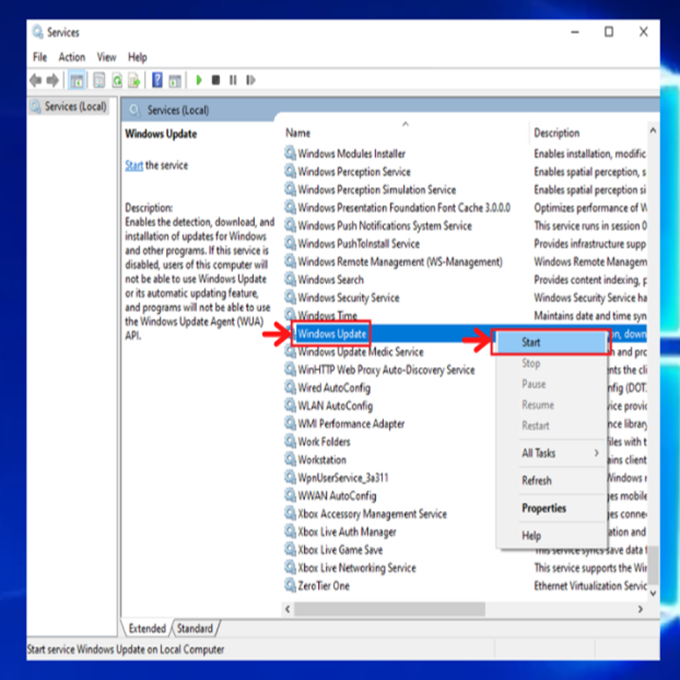
- Ili kuhakikisha kuwa huduma ya “ Windows Update ” inaendeshwa kiotomatiki, bofya kulia kwenye huduma ya “ Windows Update ” kwa mara nyingine tena na ubofye.“ Sifa .”
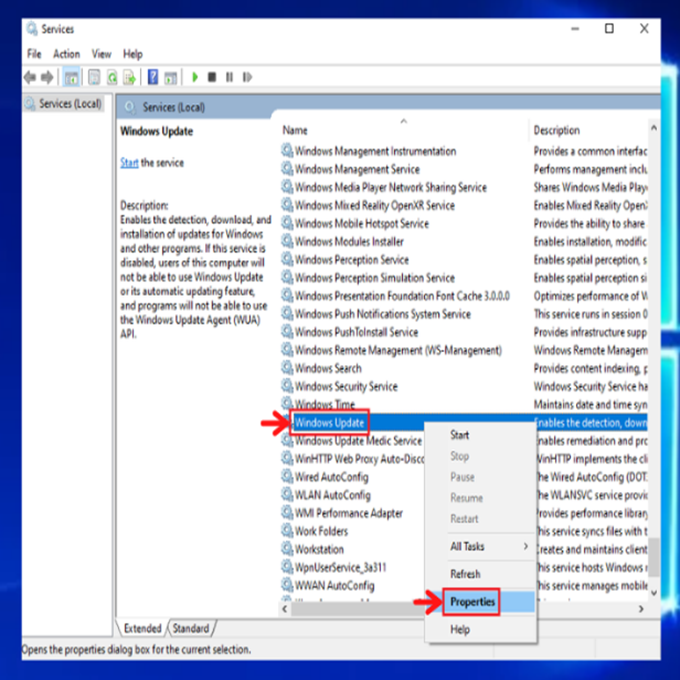
- Katika dirisha linalofuata, bofya “ Aina ya Kuanzisha ,” chagua “ Otomatiki ,” kisha ubofye “ Sawa .” Baada ya kumaliza, anzisha upya kompyuta na uthibitishe ikiwa hatua hizi zilirekebisha suala hilo.
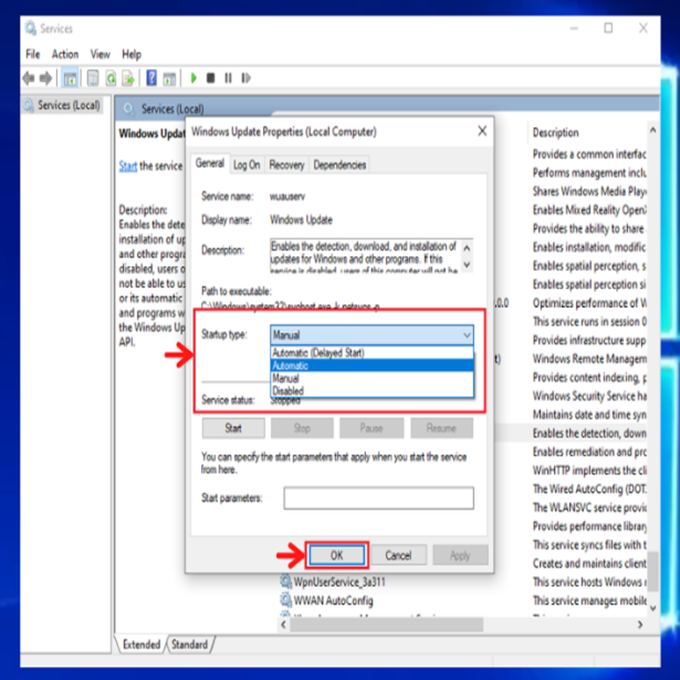
- Hatua hii ni muhimu sana kwani itahakikisha kwamba huduma zote zinazohitajika zimewashwa kwa sasisho la Windows. kufanya kazi ipasavyo. Huduma zingine zinapaswa kuanza; huduma hizi ni kama ifuatavyo:
- Kizinduzi cha Mchakato wa Seva ya DCOM
- Mchoro wa Mwisho wa RPC
Njia ya Tano – Anzisha upya Huduma ya Orodha ya Mtandao
Huduma nyingine ya kukagua ukiwa bado kwenye menyu ya Huduma ni Orodha ya Mtandao. Huduma hii inasimamia kutambua na kurekodi mitandao ambayo kompyuta yako imeunganishwa, kwa hivyo huenda usiamini kuwa ni muhimu. Licha ya hayo, watumiaji kadhaa wanadai kuwa kuianzisha upya hutatua hitilafu 0x80070422.
- Shikilia kitufe cha “ Windows ” na ubonyeze herufi “ R ,” na uandike “ services.msc ” katika kidirisha cha amri ya kukimbia.
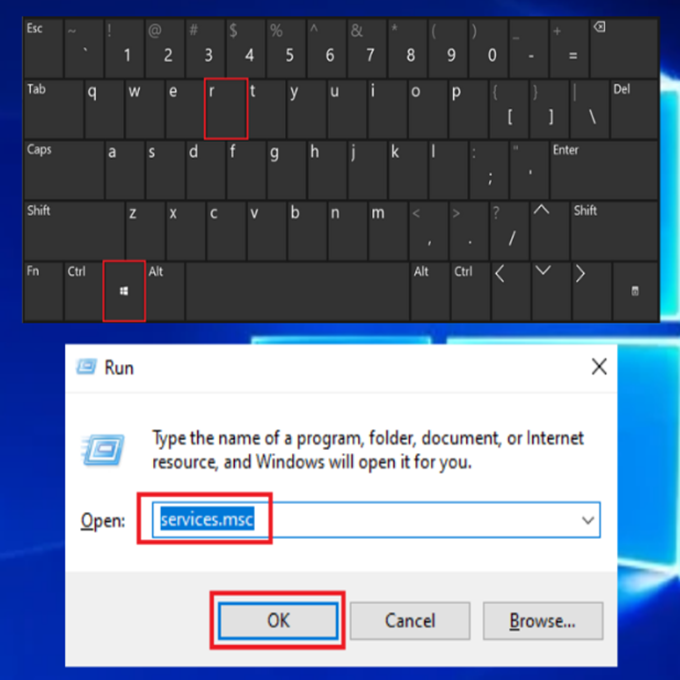
- Tafuta Huduma ya Orodha ya Mtandao, ubofye-kulia juu yake, na uchague “ Anzisha upya ” kutoka kwenye menyu.
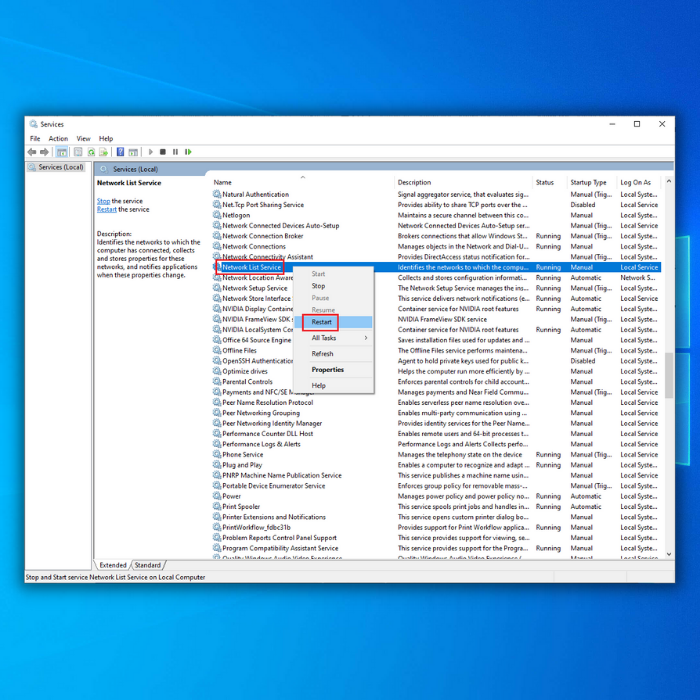
- Baada ya Huduma ya Orodha ya Mtandao kuwashwa upya, endesha Usasisho wa Windows ili kuangalia kama hitilafu ya sasisho ya Windows 10 0x80070422 imerekebishwa. .
Njia ya Sita – Tekeleza Kikagua Faili za Mfumo wa Windows (SFC)
SFC ni zana isiyolipishwa iliyojumuishwa na mfumo wa uendeshaji wa Windows.ambayo inaweza kuangalia na kurekebisha viendeshi vilivyoharibika au kukosa na faili za mfumo wa Windows. Fuata taratibu hizi ili kuchanganua kompyuta yako na Windows SFC.
- Shikilia kitufe cha “ windows ” na ubofye “ R ,” na uandike “ cmd ” kwenye safu ya amri ya kukimbia. Shikilia vitufe vya “ ctrl na shift ” pamoja na ubofye ingiza . Bofya “ Sawa ” kwenye dirisha linalofuata ili kutoa ruhusa za msimamizi.
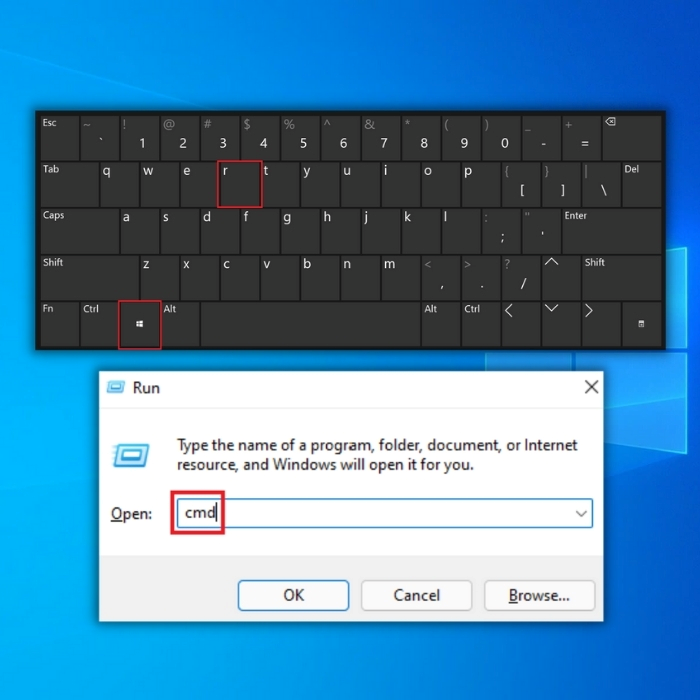
- Chapa “sfc /scannow” kwenye dirisha la kidokezo cha amri na ubonyeze ingiza. Subiri SFC ikamilishe kuchanganua na kuwasha upya kompyuta. Mara baada ya kumaliza, endesha zana ya Usasishaji wa Windows ili kuangalia ikiwa suala limerekebishwa.
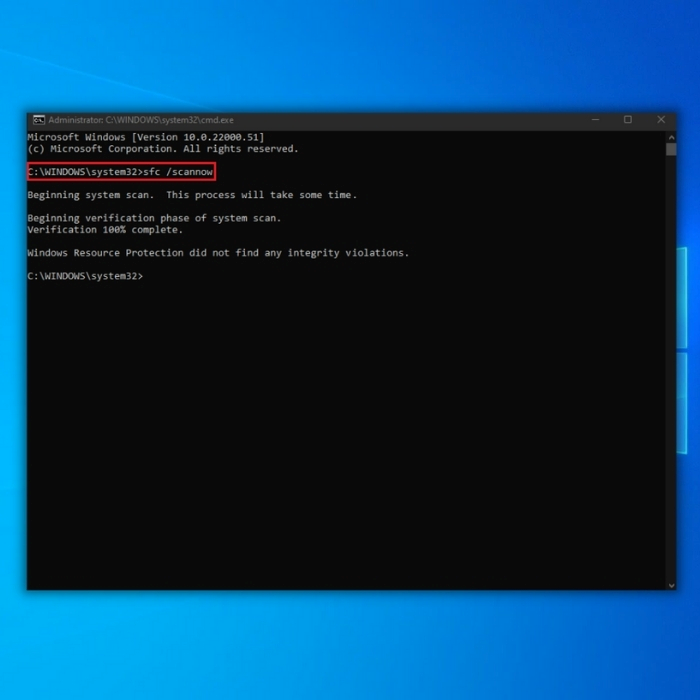
Njia ya Saba - Tekeleza Zana ya Utumishi na Usimamizi wa Picha ya Windows (Zana ya DISM)
Hitilafu za faili za mfumo zinaweza kusababishwa na matatizo ya Umbizo la Windows Imaging, ambayo inaweza kuangaliwa na kurekebishwa kwa kutumia zana ya DISM.
- Bonyeza kitufe cha “ Windows ” kisha ubonyeze. " R ." Dirisha dogo litatokea ambapo unaweza kuandika “ CMD .”
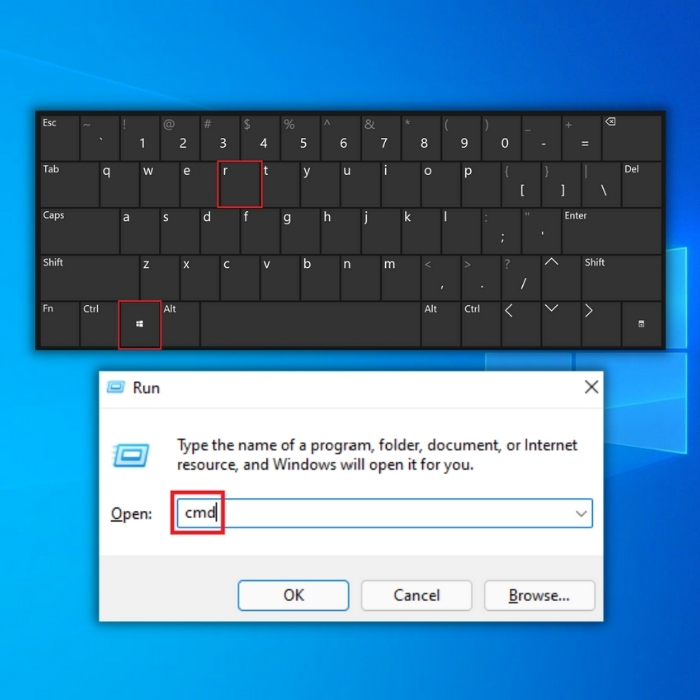
- Dirisha la kidokezo cha amri litafunguliwa, andika “ DISM.exe /Mtandaoni /Cleanup-image /Restorehealth ” kisha ubofye “ enter .”
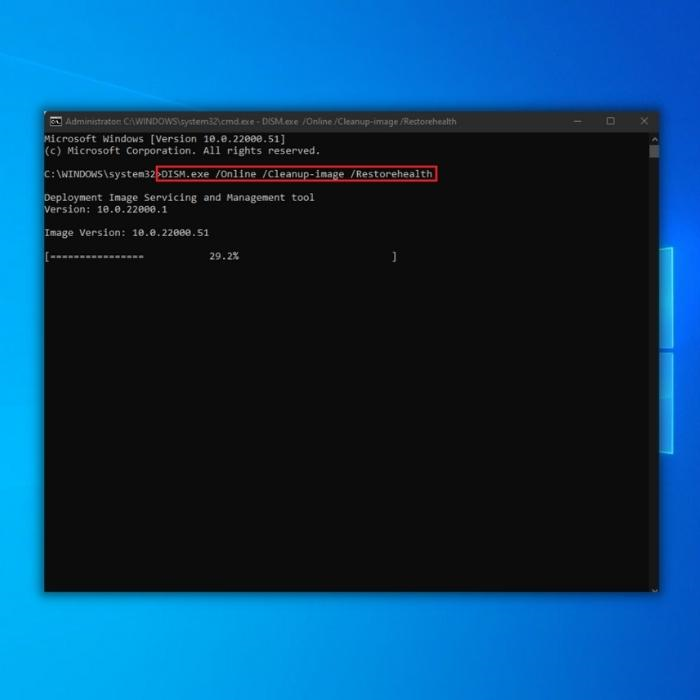
- Huduma ya DISM itaanza kuchanganua na kurekebisha hitilafu zozote. Mara baada ya kukamilika, anzisha upya PC yako. Fungua Kidhibiti Kazi ili kuona kama hitilafu inaendelea.
Njia ya Nane - Zima Toleo la 6 la Itifaki ya Mtandaoni
Kwa kuwa bila shaka unaendelea.fahamu, Kukamilisha masasisho ya madirisha yanayosubiri kunategemea muunganisho amilifu wa intaneti. Wakati wa masasisho, muunganisho hafifu wa intaneti unaweza kusababisha faili za mfumo mbovu, usajili kufanya kazi vibaya, au zaidi.
Kwa sababu hiyo, matatizo ya intaneti yako yanaweza kusababisha hitilafu hii. Hitilafu ya kusasisha Windows 10 0x80070422 imeripotiwa kutatuliwa kwa kulemaza IPv6.
- Shikilia vitufe vya “ Windows ” + “ R ” kwa wakati mmoja ili leta kisanduku kidadisi endesha.
- Ifuatayo, andika “ ncpa.cpl ” katika kisanduku cha kidirisha cha Endesha na ubofye Sawa .
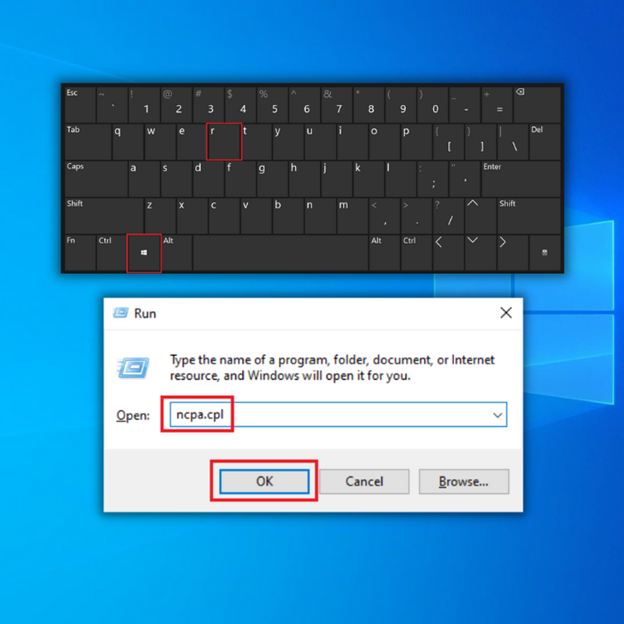
- Tafuta muunganisho wako wa mtandao, ubofye juu yake na uchague “ Sifa .” Katika sifa za mtandao, ondoa uteuzi kwenye kisanduku kwenye “ Toleo la Itifaki ya Mtandao 6 (TCP/IPv6) ” na ubofye “ Sawa .”
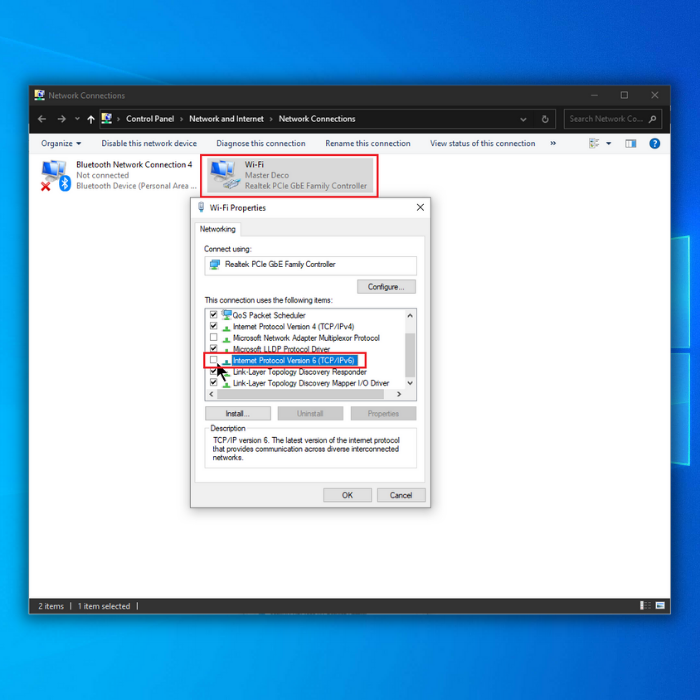
Zaidi ya hayo, unaweza pia kuzima IPV6 yako kwa kutumia Kihariri cha Usajili:
- Bofya ikoni ya utafutaji ya Windows na uandike “regedit” katika kisanduku cha kutafutia. Chagua Mhariri wa Usajili kutoka kwa matokeo ya utafutaji.
- Ifuatayo, nenda kwenye eneo lifuatalo: HKEY_LOCAL_MACHINE\SYSTEM\Current\Control\SetServices\TCPIP6\Parameters
- Unahitaji kubofya kulia kwenye Vigezo kwenye kidirisha cha kushoto. Chagua Mpya ikifuatiwa na thamani ya DWORD (32-bit) .
- Weka Vipengee Vilivyolemazwa katika sehemu ya jina.
- Bofya kulia kwenye thamani mpya ya DisabledComponents na uchague Rekebisha.
- Inayofuata, andika “ffffffff” katika sehemu ya data ya Thamani(na Msingi umewekwa kama hexadecimal). Bofya Sawa ili kuruhusu mabadiliko kufanyika.
- Funga Kihariri cha Usajili kisha uanze upya mfumo wako. Ili kuwezesha upya IPv6, nenda kwenye eneo la ufunguo sawa na ubadilishe thamani ya DisabledComponents au uifute tu.
Anzisha upya kompyuta na uendeshe sasisho la Windows ili kuthibitisha kama hitilafu ya kusasisha Windows 10 0x80070422 ina. imerekebishwa.
Njia ya Tisa – Tekeleza Kitatuzi cha Usasishaji wa Windows
Kisuluhishi cha Usasishaji wa Windows ni zana ya uchunguzi wa kiotomatiki inayotolewa na Microsoft ambayo inaweza kutatua matatizo na Windows 10 kutopakua masasisho ipasavyo. Ni mojawapo ya zana bora zaidi za kurekebisha masuala ya sasisho la windows na inapaswa kuwa njia ya juu zaidi ya utatuzi wa matatizo na urekebishaji wa hitilafu.
Zaidi ya hayo, hitilafu ya windows kwenye sasisho inaweza kushughulikiwa na shirika hili. Tutakuonyesha jinsi ya kutumia Kitatuzi kutatua hitilafu ya kusasisha Windows 10.
- Bonyeza kitufe cha “ Windows ” kwenye kibodi yako na ubonyeze “ R .” Hii itafungua dirisha dogo ambapo unaweza kuandika “ control update ” katika kidokezo cha amri ya kukimbia.
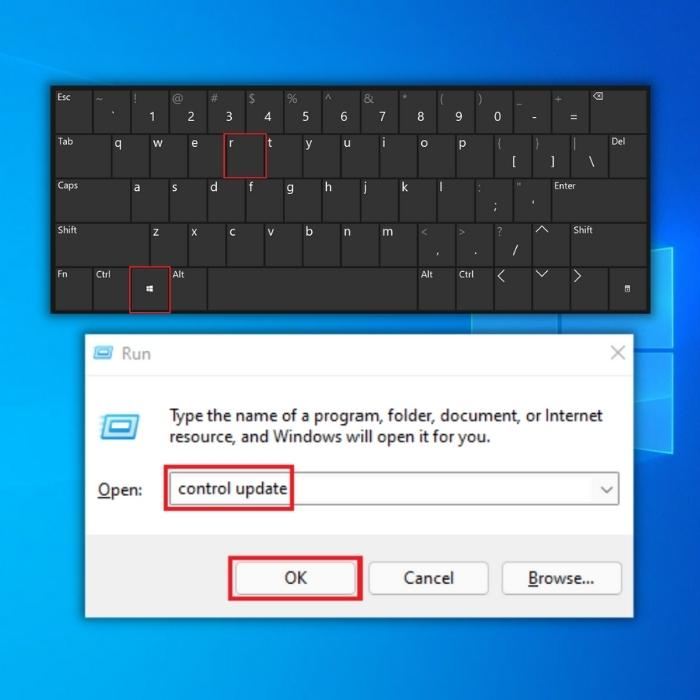
- Dirisha jipya linapofunguliwa, bofya “ Tatua ” na “ Vitatuzi vya Ziada .”
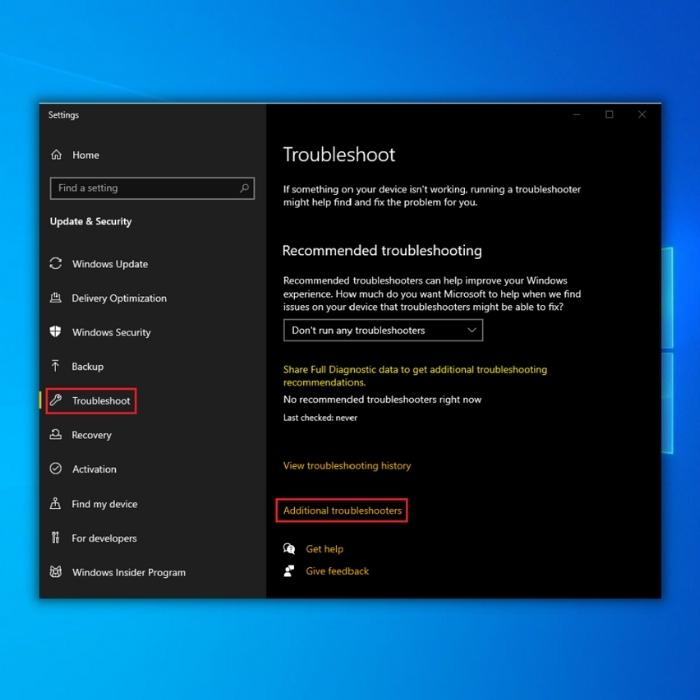
- Ifuatayo, bofya “ Sasisho la Windows ” na “ Endesha Kitatuzi .”
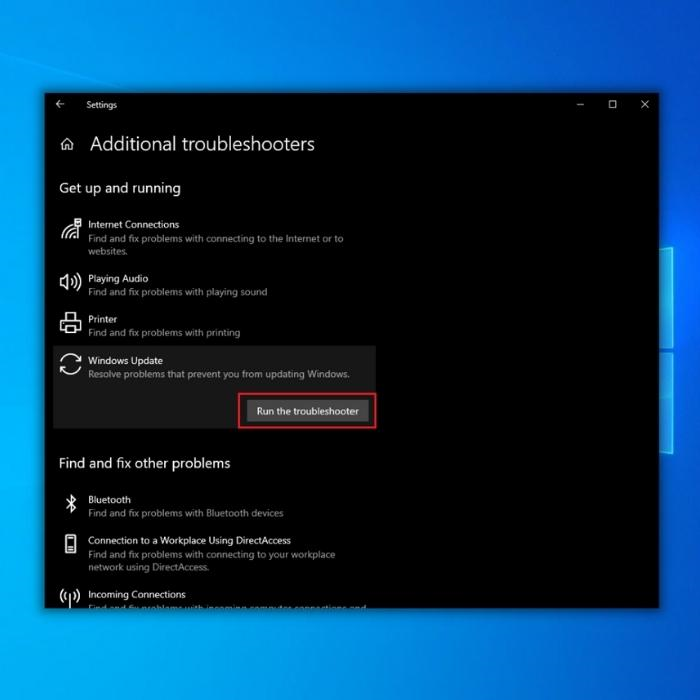
- Kwa wakati huu, kitatuzi kitatafuta faili zilizoharibika kiotomatiki na kurekebisha hitilafu kwenye Kompyuta yako. Mara mojaimekamilika, unaweza kuwasha upya na kuangalia ikiwa unakumbana na hitilafu sawa.
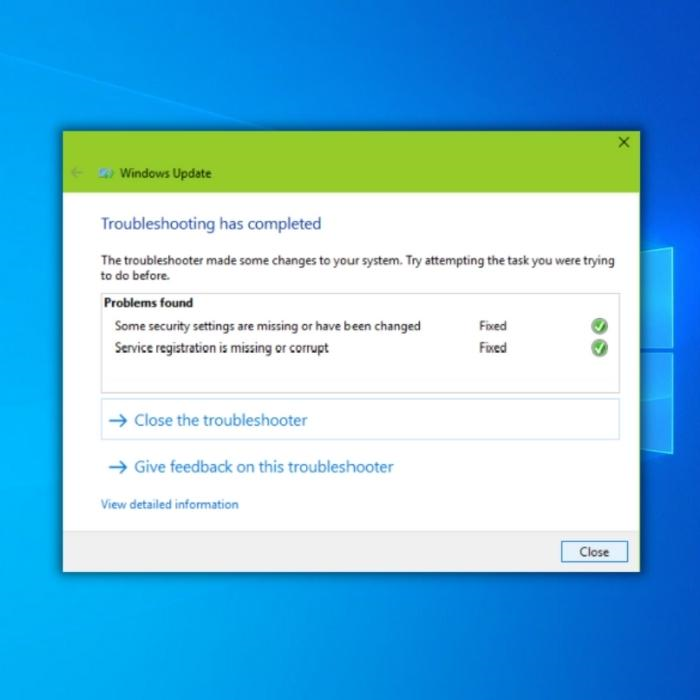
Njia ya Kumi - Tekeleza Hati ya Kuweka Upya Usasishaji wa Windows
Utahitaji kwenda kwa Microsoft programu tovuti kwa njia hii. Hapa utapata suluhu nyingi za msimbo wa hitilafu ambazo zinaweza kusaidia kwa mchakato wako wa kusasisha.
- Tafuta “ Pakua hati ya kuweka upya sasisho la Windows kwa kompyuta zinazoendesha Windows 10.”
- Bofya na kisha upakue hati ya kuweka upya Usasishaji wa Windows
- Upakuaji utakapokamilika, bofya kwenye faili > Onyesha kwenye folda. Ifuatayo, bofya kulia faili iliyopakuliwa na ubofye Chopoa Yote > Dondoo
- Baada ya kukamilika, fungua folda ya Wureset Windows 10. Bofya kulia kwenye faili ya WuRest na ubofye Endesha kama msimamizi, kisha ubofye Ndiyo ili kuruhusu.
- Bonyeza kitufe chochote ili kuendelea na kuruhusu mchakato umalizike. Itachukua muda kukamilika.
- Bonyeza kitufe chochote ili kuendelea. Hatimaye, dirisha la kidokezo cha amri litafungwa.
- Hakikisha kuwasha upya mfumo wako na uendeshe sasisho la Windows ili kuangalia kama ujumbe wa hitilafu umetoweka.
Njia ya Kumi na Moja - Zima Mtu wa Tatu. Antivirus
Ili kurekebisha hitilafu ya kusasisha Windows 10, jaribu kuzima kizuia-virusi chochote cha programu nyingine. Wakati mwingine programu yako ya usalama inaweza kusababisha matatizo na mipangilio yako ya sasisho la Windows. Kwa hivyo, inashauriwa kuzima programu yako ya usalama ya wahusika wengine kwa muda. Hakuna haja ya kuwa na wasiwasi kwa sababu bado unayo iliyojengwa ndani

